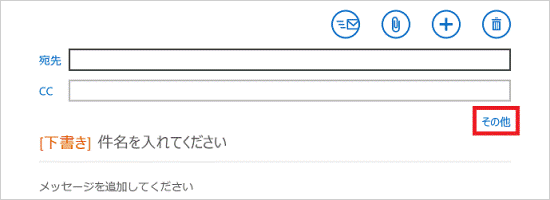Q&Aナンバー【2109-8345】更新日:2025年4月24日
このページをブックマークする(ログイン中のみ利用可)
[Windows 8.1/8] メールでメールアカウントを切り替える方法を教えてください。
| 対象機種 | すべて |
|---|---|
| 対象OS |
|
 質問
質問
Windows ストア アプリのメールで、メールアカウントを切り替える方法を教えてください。
 回答
回答
次の手順で、メールに設定済みのメールアカウントを切り替えます。
- 「メール」タイルをクリックします。
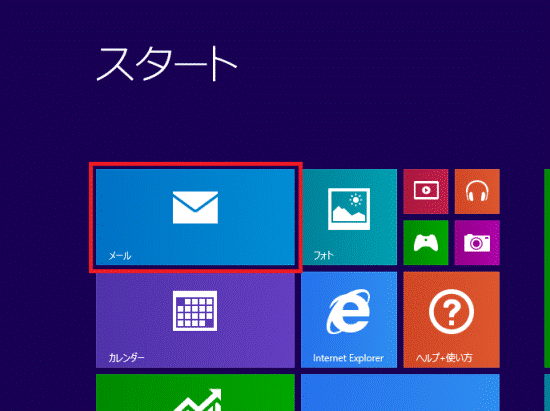

デスクトップの場合は、画面の右下にマウスポインターを移動し、チャームが表示されたら「スタート」をクリックします。 - メールが起動します。
画面の左下に表示されているメールアカウントの一覧から、切り替えたいアカウントをクリックします。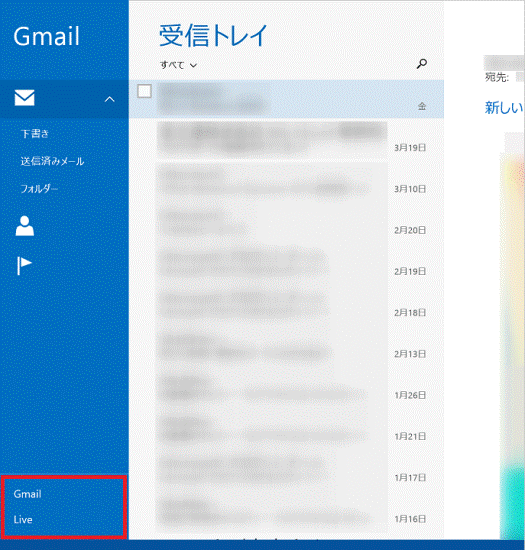
- メールアカウントが切り替わったことを確認します。


メールの作成画面で、お使いのメールアカウントをクリックすると、送信に使うメールアドレス(メールアカウント)を切り替えられます。
選択したメールアドレス(メールアカウント)が、メールの差出人として相手に表示されます。
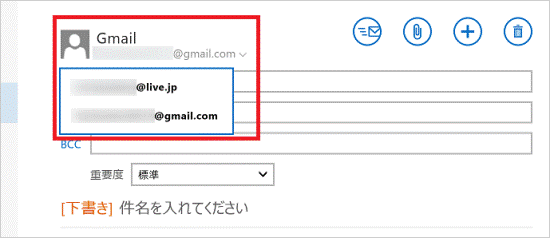
なお、お使いのメールアカウントが表示されていない場合は、「その他」をクリックします。